Bu yazımızda sizlere yasaklı sitelere giriş, android iphone telefonlarda, windows bilgisayarda, tabletlerde dns ayarları değiştirme anlatacağız.
DNS ayarları nasıl yapılır ve değiştirilir o halde başlayalım.
Apple iPhone iPad Dns Değiştirme Ayarları
iPhone Dns ayarları nasıl değiştirilir veya iPad Dns değiştirme şu şekilde yapılmaktadır:
- Ayarlar’a girin
- Wi-Fi’ye tıklayın
- Bağlı olduğunuz ağın yanındaki ‘i’ ye basın
- DNS’i Ayarla’ya girin
Böylece iOS cihazlarınızda DNS ayarlarını değiştirmiş oldunuz. Dns değiştirebileceğiniz iphone modelleri: 5, 5s, 6, 6s, 6 Plus, 7, 7s, 7 Plus, 8, 8 Plus, se, x, xs, xr iphone telefonlarda dns değiştirme bu şekil yapılır.
Android Dns Ayarları Değiştirme
Android Dns nasıl değiştirilir diyorsanız işte Android Wi-Fi Dns ayarları:
- Ayarlar’a girin
- Kablosuz Bağlantı’ya basın
- Bağlı olduğunuz ağa basılı tutun ve açılan menüden “Ağı Değiştir”e tıklayın
- Seçeneklerden “Gelişmiş ayarları göster” e girin
- Açılan menüden “Statik” e basın
- DNS 1 ile DNS 2 bölümlerine, gireceğiniz DNS numaralarını yazın
- Kaydet diyin
Tebrikler, Android cihazınızda DNS ayarlarını değiştirdiniz!
Yasaklı Sitelere Giriş Dns Ayarları Windows 10 8 7 XP
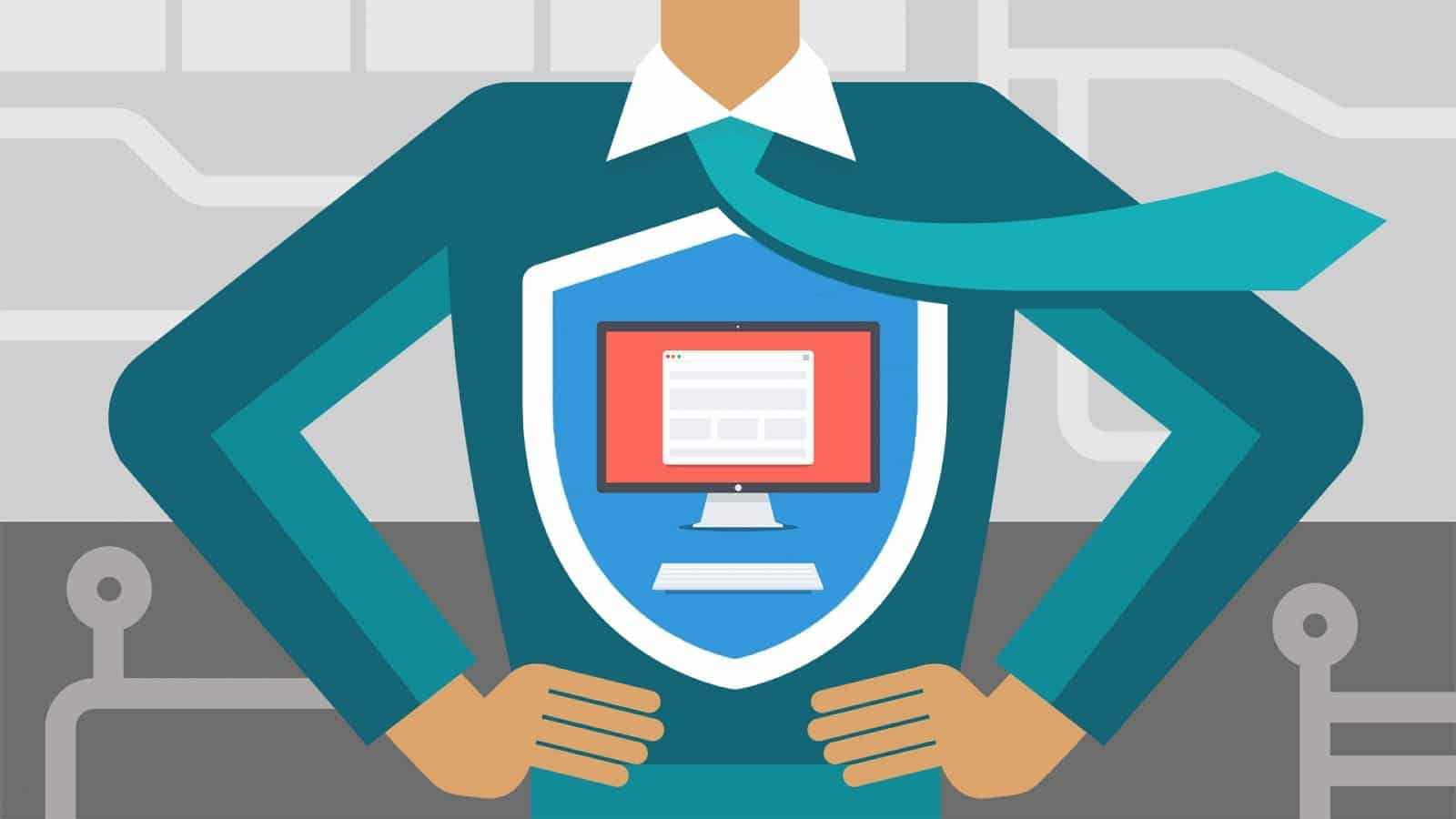
Windows bilgisayarlarda DNS ayarları ile oynayarak yasaklı sitelere erişebilirsiniz. Windows 10, Windows 8, Windows 7 ve Windows XP için de dns değişir. DNS Nedir, Nasıl Değiştirilir yazımızı inceleyerek bilgisayarda nasıl dns değiştirilir öğrenebilirsiniz.
Google Dns Ayarları
Android ve Chrome cihazlarınızda kullanmak isterseniz Google DNS numaraları aşağıdaki gibidir:
- 8.8.8.8
- 8.8.4.4
Yukarıda verilen dns ayarlarını meb,beeg.com, cam4, youtube, cloudflare, yandex, spangbang, superonline, kablonet, facebook, omegle, mac, ipv6, vodafone, ttnet gibi servislerde en hızlı, en iyi şekilde kullanabilirsiniz.
DNS yani Domain Name Server, web tarayıcınızın adres çubuğuna yazdığınız site adresini, o websitesinin aslında sahip olduğu IP adresine çevirir yani bilgisayarın anlayacağı dile. Başka bir deyişle, websitelerinin IP adreslerini ezberlememiz gerekmesin diye bizim yazdığımı site ismini o sitenin IP adresine çevirerek bağlanmamızı sağlar.
Her sitede rakamlardan oluşan bir IP adresi vardır. İnternette gezinirken bir Web sitesine erişmek için bu IP rakamlarını yazmaktansa örneğin Webdunya.com yazarız. DNS sistemi bu site ismini rakamlar çevirerek IP adresine yönlendirilir ve internet sitesine erişim sağlanır.
1) Yasaklı sitelere erişebilmek için 2) Daha hızlı bağlantı için 3) İnternette iznimiz olmadan kayıt tutanları engellemek için 4) Güvenlikli DNS kullanmak için
Her cihazda DNS değiştirebilirsiniz. Yazımızda bütün cihazlar için DNS ayarları değiştirme yöntemleri anlatılmıştır.
DNS ayarlarını değiştirmeyen yoktur bence çünkü bazen sosyal medya yasaklanır bazen youtube windowsda değişmiştir ama Android’de değişmemiştim aklıma gelmişken değişeyim
Google Dns Ayarları en sık kullandıklarım arasında bulunuyor. Kullanın sıkıntı çekmezsiniz
Android DNS, iPhone DNS ve Windows DNS ayarı değiştirmeyi öğreten çok kaliteli bir makale oldu. Teşekkürler.
Konuya yakın olduğu için bir soru sormak istiyorum. Ben bilgisayarımda çalışan bir programın arka planda yaptığı veri alışverişini görebilir miyim? DNS Ayarları Değiştirme konusunda bilgi sahibiyim ancak yukarıda ki sorumu yanıtlarsanız çok mutlu olurum.
Bilgi için teşekkür ederim 😊
Android de dns ayarlarını belirttiğiniz sekilde değiştirebildim. Çok teşekkürler.
Androdi için ihtiyacım vardı işe yaradı teşekkür ederim 🙂 bilgi dolu paylaşım için.
Google DNS ayarları diğerlerine göre yavaş kalıyor test edildi onaylandı.